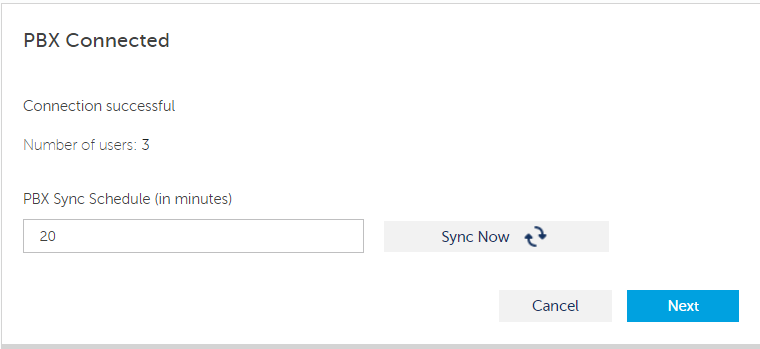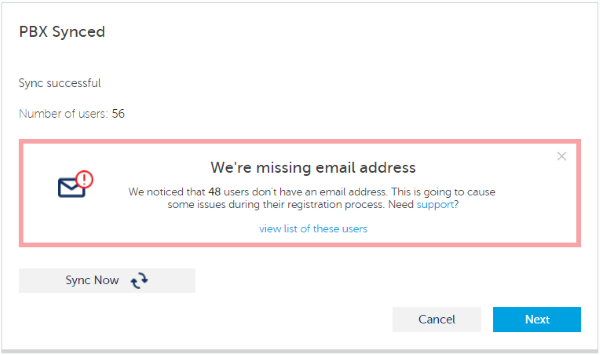MiVoice Office 250
- Cuando vea el cuadro de diálogo Iniciar conexión PBX, haga clic en el botón verde Conectar. Debería aparecer un mensaje de "Conexión exitosa" como se muestra a continuación. Si esto incluye un mensaje de advertencia sobre direcciones de correo electrónico faltantes, haga clic en el enlace Ver lista de estos usuarios para identificar a los usuarios a los que les falta una dirección de correo electrónico asignada en el PBX. Sin una dirección de correo electrónico asignada, un usuario no puede registrar su aplicación Mitel OfficeLink.
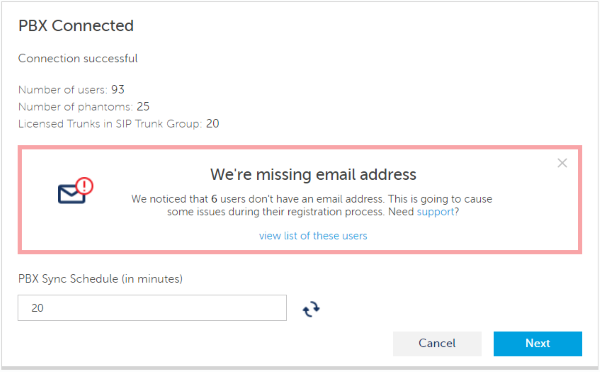
- En el cuadro Programa de sincronización de PBX, ingrese la cantidad de minutos deseada.
- Si se muestra un mensaje de error, consulte Solución de errores para obtener información sobre cómo resolver un error.
- Haga clic en Siguiente.
Para las plataformas independientes y SMBC, consulte Implementar la aplicación CloudLink para obtener detalles sobre el siguiente paso del proceso de incorporación (Mitel OfficeLink o Mitel MiVoice Office).